Win8.1快捷键组合快捷键大全
win8.1快捷键

Win8.1快捷键1. Win+C:调出应用Charm菜单(搜索,共享,开始,设备,设置)2. Win+D:所有程序最小化,再次按下恢复(Metro、传统桌面)3.Win+E:打开计算机(Metro、传统桌面)4. Win+F:调出查找面板(Metro、传统桌面)5. Win+I:调出设置面板(Metro、传统桌面)6. Win+L:一键锁定电脑(Metro、传统桌面)7. Win+M:所有程序最小化(Metro、传统桌面)8. Win+P:切换外部显示器/电视(Metro、传统桌面) 9.Win+R:调出“运行”对话框(Metro、传统桌面) 10. Win+T:将光标定位到传统任务栏图标上(Metro、传统桌面) 11. Win+U:调出“轻松访问中心”(Metro、传统桌面) 12.Win+X:将在桌面左下角弹出,程序与功能、命令提示符、控制面板、Windows资源管理器、搜素、运行、桌13. Win+Y:快速预览传统桌面,和Win+D的区别是该组合松手后可自动返回之前应用,而Win+D还需再按一遍14. Win+TAB:在已打开应用程序间循环切换(Metro、传统桌面)15. Win+空格:切换输入法语言及布局(Metro、传统桌面) 16. Win:直接按下Windows 键,可在Metro主菜单及最后一个应用程序间循环切换(Metro、传统桌面) 17.Alt+Tab:通过选择栏在所有已打开程序间切换(Metro、传统桌面) 18. PageUp/Down:在Metro 不同版块间移动定位(Metro) 19.Ctrl+Shift+ESC:调出任务管理器(Metro、传统桌面) 20.鼠标左下角点击:进入Metro主菜单(Metro、传统桌面) 21.鼠标双击:开始屏幕下双击可直接进入帐户登录页,效果等同鼠标向上拖拽或向上滚轮(系统登录时)22. 鼠标右击:激活当前Metro应用的App Bar(Metro) 23. 鼠标左下角悬停:鼠标悬停到屏幕左下角,可激活当前Charm菜单,效果等同Win+C(Metro、传统桌 24. 鼠标左边缘悬停:激活上一个使用过程序的缩略图(点击可快速切换),此时滚动滚轮还可切换其他已开25. 鼠标左边缘悬停拖拽:当激活程序缩略图后,将缩略图向右侧拖拽,可将屏幕自动分屏(Metro、传统桌面26鼠标悬浮上边缘向下拖拽:鼠标悬浮上边缘,出现抓手,向下拖拽将结束运行的程序(Metro) 27.直接输入:Metro界面下可直接搜索关键词(Metro)。
Windows 8 系统快捷键热键列表收集大全汇总
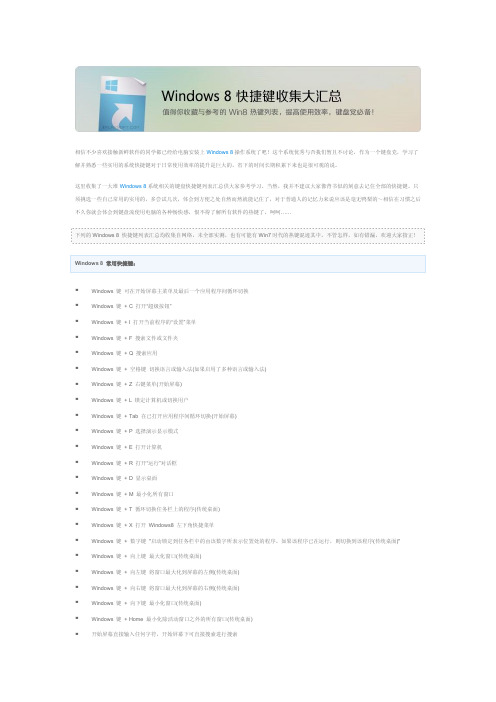
Alt+Tab 通过选择栏在所有已打dows 键相关快捷键
Windows 键 + G 循环切换小工具 Windows 键 + U 打开轻松访问中心 Windows 键 + Pause 显示“系统属性”对话框 Windows 键 + Shift + V 反向切换系统通知信息 Windows 键 + Shift + 加号(+) 打开放大镜并放大桌面 Windows 键 + Shift + 减号(-) 打开放大镜并缩小桌面 Windows 键 + O 开启或关闭屏幕方向锁定(如果您的电脑支持屏幕方向自动感应) Windows 键 + V 在屏幕上的通知中循环切换 Windows 键 + Page Up 在多监视器设置中将开始屏幕移动至左监视器 Windows 键 + Page Down 在多监视器设置中将开始屏幕移动至右监视器 Windows 键 + Enter 打开“讲述人” Windows 键 + W 打开所选设置的“搜索”个性分类 Windows 键 + H 打开“共享”个性分类 Windows 键 + K 打开“设备”个性分类 Windows 键 + Shift + M 将最小化的窗口还原到桌面 Windows 键 + Shift + 向上键 将窗口拉伸到屏幕的顶部和底部 Windows 键 + Shift + 向左键或向右键 将窗口从一个监视器移动到另一个监视器 Windows 键 + ‘ 当您将应用程序向一侧对齐时,此热键将切换屏幕上应用程序的中心 Windows 键 + . 当您将应用程序向一侧对齐时,此热键会将拆分栏移动至右侧 Windows 键 + Shift + . 当您将应用程序向一侧对齐时,此热键会将拆分栏移动至左侧 Ctrl + Windows 键 + F 搜索计算机(如果已连接到网络) Shift + Windows 键 + 数字 启动锁定到任务栏中的由该数字所表示位置处的程序的新实例 Ctrl + Windows 键 + 数字 切换到锁定到任务栏中的由该数字所表示位置处的程序的最后一个活动窗口 Alt + Windows 键 + 数字 打开锁定到任务栏中的由该数字所表示位置处的程序的跳转列表 (Jump List) Ctrl + Windows 键 + Tab 通过 Aero Flip 3-D 使用箭头键循环切换任务栏上的程序 Ctrl + Windows 键 + B 切换到在通知区域中显示消息的程序
Windows8.1快捷键以及特效键

下表包含你可以在Windows8.1 中使用的常规键盘快捷方式。
按键操作F1 显示帮助F2 重命名选定项目F3 搜索文件或文件夹F4 在文件资源管理器中显示地址栏列表F5 刷新活动窗口F6 在窗口中或桌面上循环切换屏幕元素F10 激活活动应用中的菜单栏Alt+F4 关闭活动项目或者退出活动应用Alt+Esc 以项目打开的顺序循环切换项目Alt+带下划线的字母执行该字母对应的命令Alt+Enter 显示选定项目的属性Alt+空格键为活动窗口打开快捷方式菜单Alt+向左键后退Alt+向右键前进Alt+Page Up 向上移动一个屏幕Alt+Page Down 向下移动一个屏幕Alt+Tab 在打开的应用之间切换(桌面应用除外)Ctrl+F4 关闭活动文档(在允许同时打开多个文档的应用中)Ctrl+A 选择文档或窗口中的所有项目Ctrl+C(或Ctrl+Insert)复制选定的项目Ctrl+D(或Delete)删除所选项目并将其移动到“回收站”Ctrl+R(或F5)刷新活动窗口Ctrl+V(或Shift+Insert)粘贴选定的项目Ctrl+X 剪切选定的项目Ctrl+Y 重做操作Ctrl+Z 撤消操作Ctrl+加号(+) 或Ctrl+减号(-) 放大或缩小大量的项目,例如被固定到“开始”屏幕的应用Ctrl+鼠标滚轮更改桌面图标的大小,或者放大或缩小大量的项目,例如被固定到“开始”屏幕的应用Ctrl+向右键将光标移动到下一个字词的起始处Ctrl+向左键将光标移动到上一个字词的起始处Ctrl+向下键将光标移动到下一个段落的起始处Ctrl+向上键将光标移动到上一个段落的起始处Ctrl+Alt+Tab 使用箭头键在所有打开的应用之间切换Ctrl+箭头键(用来移动到某个项目)在窗口中或桌面上选择多个项目+空格键Ctrl+Shift 加某个箭头键选择一块文本Ctrl+Esc 打开“开始”屏幕Ctrl+Shift+Esc 打开任务管理器Ctrl+Shift 在系统提供了多个键盘布局时切换键盘布局Ctrl+空格键启用或关闭中文输入法编辑器(IME)Shift+F10 显示选定项目的快捷菜单Shift 加任意箭头键在窗口中或桌面上选择多个项目,或者在文档中选择文本Shift+Delete 不先将所选项目移动到“回收站”而直接将其删除向右键打开右侧的下一个菜单或者打开子菜单向左键打开左侧的下一个菜单或者关闭子菜单Esc 停止或退出当前的任务Windows 徽标键键盘快捷方式下表列出了使用Windows 徽标键的键盘快捷方式。
Windows8操作系统常用快捷键
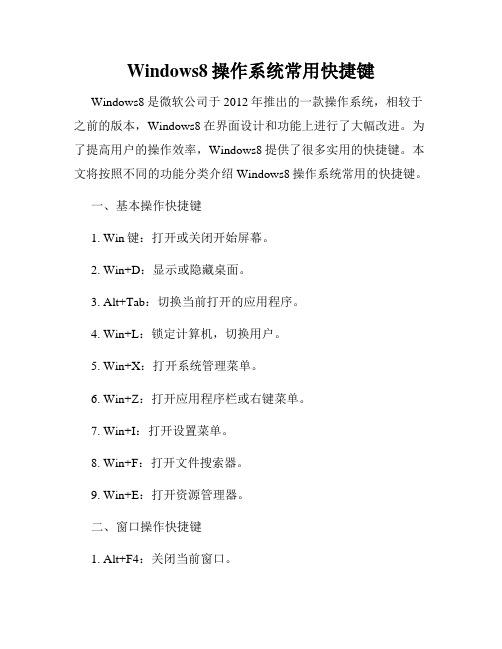
Windows8操作系统常用快捷键Windows8是微软公司于2012年推出的一款操作系统,相较于之前的版本,Windows8在界面设计和功能上进行了大幅改进。
为了提高用户的操作效率,Windows8提供了很多实用的快捷键。
本文将按照不同的功能分类介绍Windows8操作系统常用的快捷键。
一、基本操作快捷键1. Win键:打开或关闭开始屏幕。
2. Win+D:显示或隐藏桌面。
3. Alt+Tab:切换当前打开的应用程序。
4. Win+L:锁定计算机,切换用户。
5. Win+X:打开系统管理菜单。
6. Win+Z:打开应用程序栏或右键菜单。
7. Win+I:打开设置菜单。
8. Win+F:打开文件搜索器。
9. Win+E:打开资源管理器。
二、窗口操作快捷键1. Alt+F4:关闭当前窗口。
2. Alt+空格键:打开当前窗口菜单。
3. Alt+Tab:切换窗口。
4. Ctrl+Shift+Esc:打开任务管理器。
5. Win+方向键:调整窗口位置和大小。
6. Win+L/R箭头键:将窗口贴靠屏幕两侧。
7. Win+↑/↓箭头键:最大化或最小化当前窗口。
8. Ctrl+Shift+左右箭头键:将光标移到上一个或下一个字。
三、多任务操作快捷键1. Win+1/2/3…:打开任务栏上的第1/2/3…个应用程序。
2. Ctrl+Alt+Del:打开Windows安全选项。
3. Win+Tab:切换磁贴应用。
4. Win+Ctrl+空格键:切换输入法和语言栏状态。
四、浏览器快捷键1. Alt+左箭头/右箭头:后退/前进网页。
2. Ctrl+T:在新标签页中打开网页。
3. Ctrl+W:关闭当前标签页。
4. Ctrl+Shift+T:重新打开最近关闭的标签页。
5. Ctrl+Shift+N:以隐私方式打开新的浏览器窗口。
6. F11:切换全屏模式。
五、桌面快捷键1. Win+R:打开“运行”对话框。
2. Win+P:选择外部显示器或投影方式。
win8.1快捷键大全
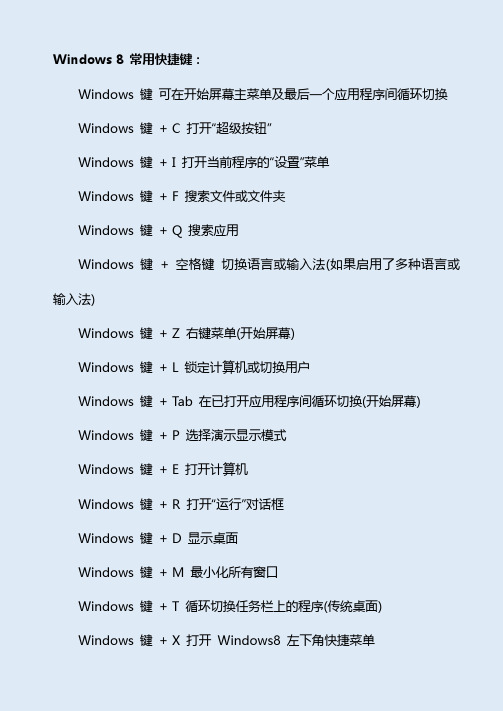
Windows 8 常用快捷键:Windows 键可在开始屏幕主菜单及最后一个应用程序间循环切换Windows 键+ C 打开“超级按钮”Windows 键+ I 打开当前程序的“设置”菜单Windows 键+ F 搜索文件或文件夹Windows 键+ Q 搜索应用Windows 键+ 空格键切换语言或输入法(如果启用了多种语言或输入法)Windows 键+ Z 右键菜单(开始屏幕)Windows 键+ L 锁定计算机或切换用户Windows 键+ Tab 在已打开应用程序间循环切换(开始屏幕)Windows 键+ P 选择演示显示模式Windows 键+ E 打开计算机Windows 键+ R 打开“运行”对话框Windows 键+ D 显示桌面Windows 键+ M 最小化所有窗口Windows 键+ T 循环切换任务栏上的程序(传统桌面)Windows 键+ X 打开Windows8 左下角快捷菜单Windows 键+ 数字键"启动锁定到任务栏中的由该数字所表示位置处的程序。
如果该程序已在运行,则切换到该程序(传统桌面)"Windows 键+ 向上键最大化窗口(传统桌面)Windows 键+ 向左键将窗口最大化到屏幕的左侧(传统桌面)Windows 键+ 向右键将窗口最大化到屏幕的右侧(传统桌面)Windows 键+ 向下键最小化窗口(传统桌面)Windows 键+ Home 最小化除活动窗口之外的所有窗口(传统桌面)开始屏幕直接输入任何字符,开始屏幕下可直接搜索进行搜索Alt+T ab 通过选择栏在所有已打开程序间切换(传统桌面)其他Windows 键相关快捷键:Windows 键+ G 循环切换小工具Windows 键+ U 打开轻松访问中心Windows 键+ Pause 显示“系统属性”对话框Windows 键+ Shift + V 反向切换系统通知信息Windows 键+ Shift + 加号(+) 打开放大镜并放大桌面Windows 键+ Shift + 减号(-) 打开放大镜并缩小桌面Windows 键+ O 开启或关闭屏幕方向锁定(如果您的电脑支持屏幕WIN8.1快捷键大全方向自动感应)Windows 键+ V 在屏幕上的通知中循环切换Windows 键+ Page Up 在多监视器设置中将开始屏幕移动至左监视器Windows 键+ Page Down 在多监视器设置中将开始屏幕移动至右监视器Windows 键+ Enter 打开“讲述人”Windows 键+ W 打开所选设置的“搜索”个性分类Windows 键+ H 打开“共享”个性分类Windows 键+ K 打开“设备”个性分类Windows 键+ Shift + M 将最小化的窗口还原到桌面Windows 键+ Shift + 向上键将窗口拉伸到屏幕的顶部和底部Windows 键+ Shift + 向左键或向右键将窗口从一个监视器移动到另一个监视器Windows 键+ ‘ 当您将应用程序向一侧对齐时,此热键将切换屏幕上应用程序的中心- 3 -Windows 键+ . 当您将应用程序向一侧对齐时,此热键会将拆分栏移动至右侧Windows 键+ Shift + . 当您将应用程序向一侧对齐时,此热键会将拆分栏移动至左侧Ctrl + Windows 键+ F 搜索计算机(如果已连接到网络)Shift + Windows 键+ 数字启动锁定到任务栏中的由该数字所表示位置处的程序的新实例Ctrl + Windows 键+ 数字切换到锁定到任务栏中的由该数字所表示位置处的程序的最后一个活动窗口Alt + Windows 键+ 数字打开锁定到任务栏中的由该数字所表示位置处的程序的跳转列表(Jump List)Ctrl + Windows 键+ Tab 通过Aero Flip 3-D 使用箭头键循环切换任务栏上的程序Ctrl + Windows 键+ B 切换到在通知区域中显示消息的程序常规(通用)的键盘快捷方式:F1 显示帮助Ctrl+Shift+Esc 打开任务管理器Ctrl+A 全选WIN8.1快捷键大全Ctrl+C(或Ctrl+Insert) 复制选择的项目Ctrl+X 剪切选择的项目Ctrl+V(或Shift+Insert) 粘贴选择的项目Ctrl+Z 撤消操作Ctrl+Y 重新执行某项操作Delete(或Ctrl+D) 删除所选项目并将其移动到“回收站”Shift+Delete 不先将所选项目移动到“回收站”而直接将其删除F2 重命名选定项目Ctrl+向右键将光标移动到下一个字词的起始处Ctrl+向左键将光标移动到上一个字词的起始处Ctrl+向下键将光标移动到下一个段落的起始处Ctrl+向上键将光标移动到上一个段落的起始处Ctrl+Shiftii 加某个箭头键选择一块文本Shift 加任意箭头键在窗口中或桌面上选择多个项目,或者在文档中选择文本Ctrl 加任意箭头键+空格键选择窗口中或桌面上的多个单个项目- 5 -Ctrl+A 选择文档或窗口中的所有项目F3 搜索文件或文件夹Alt+Enter 显示所选项的属性Alt+F4 关闭活动项目或者退出活动程序Alt+空格键为活动窗口打开快捷方式菜单Ctrl+F4 关闭活动文档(在允许同时打开多个文档的程序中)Ctrl+Alt+T ab 使用箭头键在打开的项目之间切换Ctrl+鼠标滚轮更改桌面上的图标大小Windows 键+ Tab 使用Aero Flip 3-D 循环切换任务栏上的程序Ctrl + Windows 键+ Tab 通过Aero Flip 3-D 使用箭头键循环切换任务栏上的程序Alt+Esc 以项目打开的顺序循环切换项目F6 在窗口中或桌面上循环切换屏幕元素F4 在Windows 资源管理器中显示地址栏列表Shift+F10 显示选定项目的快捷菜单Ctrl+Esc 打开“开始”菜单Alt+加下划线的字母显示相应的菜单Alt+加下划线的字母执行菜单命令(或其他有下划线的命令)WIN8.1快捷键大全F10 激活活动程序中的菜单栏向右键打开右侧的下一个菜单或者打开子菜单向左键打开左侧的下一个菜单或者关闭子菜单F5(或Ctrl+R) 刷新活动窗口Alt+向上键在Windows 资源管理器中查看上一级文件夹Esc 取消当前任务插入CD 时按住Shift 阻止CD 自动播放左Alt+Shift 在启用多种输入语言时切换输入语言Ctrl+Shift 在启用多个键盘布局时切换键盘布局右或左Ctrl+Shift 更改从右到左阅读语言的文本阅读方向Windows 资源管理器中的快捷键:Ctrl+N 打开新窗口Ctrl+W 关闭当前窗口Ctrl+Shift+N 新建文件夹End 显示活动窗口的底端Home 显示活动窗口的顶端- 7 -F11 最大化或最小化活动窗口Ctrl+句点顺时针旋转图片Ctrl+逗号逆时针旋转图片Num Lock+数字键盘上的星号(*) 显示所选文件夹下的所有子文件夹Num Lock+数字键盘上的加号(+) 显示所选文件夹的内容Num Lock+数字键盘上的减号(-) 折叠选定的文件夹向左键折叠当前选项(如果它处于展开状态),或者选择其父文件夹Alt+Enter 打开所选项目的“属性”对话框Alt+P 显示预览窗格Alt+向左键查看上一个文件夹Backspace (退格键) 向上,返回父文件夹向右键显示当前选项(如果它处于折叠状态),或者选择第一个子文件夹Alt+向右键查看下一个文件夹Alt+向上键查看父文件夹Ctrl+Shift+E 显示所选文件夹上面的所有文件夹Ctrl+鼠标滚轮更改文件和文件夹图标的大小和外观WIN8.1快捷键大全Alt+D 选择地址栏Ctrl+E 选择搜索框Ctrl+F 选择搜索框在对话框中使用的快捷键:Ctrl+T ab 在选项卡上向前移动Ctrl+Shift+T ab 在选项卡上向后移动Tab 在选项上向前移动Shift+T ab 在选项上向后移动Alt+加下划线的字母执行与该字母匹配的命令(或选择选项)Enter 对于许多选定命令代替单击鼠标空格键如果活动选项是复选框,则选中或清除该复选框箭头键如果活动选项是一组选项按钮,则选择某个按钮F1 显示帮助F4 显示活动列表中的项目Backspace 如果在“另存为”或“打开”对话框中选中了某个文件夹,则- 9 -打开上一级文件夹在任务栏项目中的快捷键:按住Shift 并单击某个任务栏按钮打开程序,或快速打开程序的另一个实例按住Ctrl+Shift 并单击某个任务栏按钮以管理员身份打开程序按住Shift 并右键单击某个任务栏按钮显示该程序的窗口菜单按住Shift 并右键单击某个分组的任务栏按钮显示该组的窗口菜单按住Ctrl 并单击某个分组的任务栏按钮循环切换该组的窗口在放大镜中的快捷键:Windows 徽标键+ 加号(+) 或减号(-) 放大或缩小Ctrl+Alt+空格键以全屏模式预览桌面Ctrl+Alt+F 切换到全屏模式Ctrl+Alt+L 切换到镜头模式Ctrl+Alt+D 切换到停靠模式Ctrl+Alt+I 反色Ctrl+Alt+箭头键按箭头键的方向平移Ctrl+Alt+R 调整镜头的大小Windows 徽标键+ Esc 退出放大镜WIN8.1快捷键大全在远程桌面连接中的快捷键:Alt+Page Up 将程序从左侧移动到右侧Alt+Page Down 将程序从右侧移动到左侧Alt+Insert 按照程序启动的顺序循环切换程序Alt+Home 显示“开始”菜单Ctrl+Alt+Break 在窗口和全屏之间切换Ctrl+Alt+End 显示“Windows 安全”对话框Alt+Delete 显示系统菜单Ctrl+Alt+数字键盘上的减号(-) 将客户端当前活动窗口的副本放在终端服务器的剪贴板上(提供的功能与在本地计算机上按Alt+PrtScn 相同)Ctrl+Alt+数字键盘上的加号(+) 将整个客户端窗口区域的副本放在终端服务器的剪贴板上(提供的功能与在本地计算机上按PrtScn 相同) Ctrl+Alt+向右键从远程桌面控件“跳转”到主机程序中的控件(如按钮或文本框)将远程桌面控件嵌入到其他(主机)程序后,此功能非常有用Ctrl+Alt+向左键从远程桌面控件“跳转”到主机程序中的控件(如按钮- 11 -或文本框)将远程桌面控件嵌入到其他(主机)程序后,此功能非常有用在画图中的快捷键:Ctrl+N 创建新的图片Ctrl+O 打开现有图片Ctrl+S 将更改保存到图片F12 将此图片另存为新文件Ctrl+P 打印图片Alt+F4 关闭图片及其画图窗口Ctrl+Z 撤消更改Ctrl+Y 恢复更改Ctrl+A 选择整个图片Ctrl+X 剪切选择内容Ctrl+C 将选择内容复制到剪贴板Ctrl+V 从剪贴板粘贴选择内容向右键将选择内容或活动图形向右移动一个像素向左键将选择内容或活动图形向左移动一个像素向下键将选择内容或活动图形向下移动一个像素向上键将选择内容或活动图形向上移动一个像素WIN8.1快捷键大全Esc 取消某个选择Delete 删除某个选择Ctrl+B 粗体选择文本Ctrl++ 将画笔、直线或形状轮廓的宽度增加一个像素Ctrl+- 将画笔、直线或形状轮廓的宽度减少一个像素Ctrl+I 将所选文本改为斜体Ctrl+U 为所选文本添加下划线Ctrl+E 打开“属性”对话框Ctrl+W 打开“调整大小和扭曲”对话框Ctrl+Page Up 放大Ctrl+Page Down 缩小F11 以全屏模式查看图片Ctrl+R 显示或隐藏标尺Ctrl+G 显示或隐藏网格线F10 或Alt 显示快捷键提示Shift+F10 显示当前快捷菜单- 13 -F1 打开“画图”帮助在写字板中的快捷键:Ctrl+N 新建一个文档Ctrl+O 打开一个现有文档Ctrl+S 将更改保存到文档F12 将此文档另存为新文件Ctrl+P 打印文档Alt+F4 关闭“写字板”Ctrl+Z 撤消更改Ctrl+Y 恢复更改Ctrl+A 选择整个文档Ctrl+X 剪切选择内容Ctrl+C 将选择内容复制到剪贴板Ctrl+V 从剪贴板粘贴选择内容Ctrl+B 将所选文本改为粗体Ctrl+I 将所选文本改为斜体Ctrl+U 为所选文本添加下划线Ctrl+= 使选择的文本成为下标WIN8.1快捷键大全Ctrl+Shift+= 使选择的文本成为上标Ctrl+L 向左对齐文本Ctrl+E 向中心对齐文本Ctrl+R 向右对齐文本Ctrl+J 对齐文本Ctrl+1 设置单倍行距Ctrl+2 设置双倍行距Ctrl+5 将行距设置为1.5Ctrl+Shift+> 增加字体大小Ctrl+Shift+< 减小字体大小Ctrl+Shift+A 将字符更改为全部使用大写字母Ctrl+Shift+L 更改项目符号样式Ctrl+D 插入Microsoft 画图图片Ctrl+F 在文档中查找文本F3 在“查找”对话框中查找文本的下一个实例Ctrl+H 在文档中替换文本- 15 -Ctrl+向左键将光标向左移动一个字Ctrl+向右键将光标向右移动一个字Ctrl+向上键将光标移动到上一行Ctrl+向下键将光标移动到下一行Ctrl+Home 移动到文档的开头Ctrl+End 移动到文档的结尾Ctrl+Page Up 向上移动一个页面Ctrl+Page Down 向下移动一个页面Ctrl+Delete 删除下一个字F10 显示快捷键提示Shift+F10 显示当前快捷菜单F1 打开“写字板”帮助在计算器中的快捷键:Alt+1 切换到标准模式Alt+2 切换到科学型模式Alt+3 切换到程序员模式Alt+4 切换到统计信息模式Ctrl+E 打开日期计算WIN8.1快捷键大全Ctrl+H 将计算历史记录打开或关闭Ctrl+U 打开单位转换Alt+C 计算或解决日期计算和工作表F1 打开“计算器”帮助Ctrl+Q 按下M- 按钮Ctrl+P 按下M+ 按钮Ctrl+M 按下MS 按钮Ctrl+R 按下MR 按钮Ctrl+L 按下MC 按钮% 按下% 按钮F9 按下+/–按钮/ 按下/ 按钮* 按下* 按钮+ 按下+ 按钮- 按下–按钮R 按下1/× 按钮- 17 -@ 按下平方根按钮0-9 按下数字按钮(0-9)= 按下= 按钮. 按下。
Windows 8的组合键

Windows 8的Metro操作体验,台式机或笔记本可以用快捷键来提高工作效率。
全面的Windows 8快捷键,请下载微软官方的Windows 8快捷键表格,其常用的也就那么几个,例如:Win+X,Win+I等..Win键这回在Windows 8是发挥到极致了。
下面这些快捷键,总会找到几个快捷键合适自己。
Windows 8 常用快捷键Windows 键可在开始屏幕主菜单及最后一个应用程序间循环切换Windows 键+ C 打开“超级按钮”Windows 键+ I 打开当前程序的“设置”菜单Windows 键+ F 搜索文件或文件夹Windows 键+ Q 搜索应用Windows 键+ 空格键切换语言或输入法(如果启用了多种语言或输入法)Windows 键+ Z 右键菜单(开始屏幕)Windows 键+ L 锁定计算机或切换用户Windows 键+ Tab 在已打开应用程序间循环切换(开始屏幕)Windows 键+ P 选择演示显示模式Windows 键+ E 打开计算机Windows 键+ R 打开“运行”对话框Windows 键+ D 显示桌面Windows 键+ M 最小化所有窗口Windows 键+ T 循环切换任务栏上的程序(传统桌面)Windows 键+ 数字键"启动锁定到任务栏中的由该数字所表示位置处的程序如果该程序已在运行,则切换到该程序(传统桌面)"Windows 键+ 向上键最大化窗口(传统桌面)Windows 键+ 向左键将窗口最大化到屏幕的左侧(传统桌面)Windows 键+ 向右键将窗口最大化到屏幕的右侧(传统桌面)Windows 键+ 向下键最小化窗口(传统桌面)Windows 键+ Home 最小化除活动窗口之外的所有窗口(传统桌面)开始屏幕直接输入开始屏幕下可直接搜索关键词Alt+Tab 通过选择栏在所有已打开程序间切换(传统桌面)其他Windows 键相关快捷键Windows 键+ G 循环切换小工具Windows 键+ U 打开轻松访问中心Windows 键+ X 打开Windows 移动中心Windows 键+ Pause 显示“系统属性”对话框Windows 键+ Shift + V 反向切换系统通知信息Windows 键+ Shift + 加号(+)打开放大镜并放大桌面Windows 键+ Shift + 减号(-)打开放大镜并缩小桌面Windows 键+ O 开启或关闭屏幕方向锁定(如果您的电脑支持屏幕方向自动感应)Windows 键+ V 在屏幕上的通知中循环切换Windows 键+ Page Up 在多监视器设置中将开始屏幕移动至左监视器Windows 键+ Page Down 在多监视器设置中将开始屏幕移动至右监视器Windows 键+ Enter 打开“讲述人”Windows 键+ W 打开所选设置的“搜索”个性分类Windows 键+ H 打开“共享”个性分类Windows 键+ K 打开“设备”个性分类Windows 键+ Shift + M 将最小化的窗口还原到桌面Windows 键+ Shift + 向上键将窗口拉伸到屏幕的顶部和底部Windows 键+ Shift + 向左键或向右键将窗口从一个监视器移动到另一个监视器Windows 键+ ‘当您将应用程序向一侧对齐时,此热键将切换屏幕上应用程序的中心Windows 键+ . 当您将应用程序向一侧对齐时,此热键会将拆分栏移动至右侧Windows 键+ Shift + . 当您将应用程序向一侧对齐时,此热键会将拆分栏移动至左侧Ctrl + Windows 键+ F 搜索计算机(如果已连接到网络)Shift + Windows 键+ 数字启动锁定到任务栏中的由该数字所表示位置处的程序的新实例Ctrl + Windows 键+ 数字切换到锁定到任务栏中的由该数字所表示位置处的程序的最后一个活动窗口Alt + Windows 键+ 数字打开锁定到任务栏中的由该数字所表示位置处的程序的跳转列表(Jump List)Ctrl + Windows 键+ Tab 通过Aero Flip 3-D 使用箭头键循环切换任务栏上的程序Ctrl + Windows 键+ B 切换到在通知区域中显示消息的程序常规键盘快捷方式F1 显示帮助Ctrl+Shift+Esc 打开任务管理器Ctrl+C(或Ctrl+Insert)复制选择的项目Ctrl+X 剪切选择的项目Ctrl+V(或Shift+Insert)粘贴选择的项目Ctrl+Z 撤消操作Ctrl+Y 重新执行某项操作Delete(或Ctrl+D)删除所选项目并将其移动到“回收站”Shift+Delete 不先将所选项目移动到“回收站”而直接将其删除F2 重命名选定项目Ctrl+向右键将光标移动到下一个字词的起始处Ctrl+向左键将光标移动到上一个字词的起始处Ctrl+向下键将光标移动到下一个段落的起始处Ctrl+向上键将光标移动到上一个段落的起始处Ctrl+Shift 加某个箭头键选择一块文本Shift 加任意箭头键在窗口中或桌面上选择多个项目,或者在文档中选择文本Ctrl 加任意箭头键+空格键选择窗口中或桌面上的多个单个项目Ctrl+A 选择文档或窗口中的所有项目F3 搜索文件或文件夹Alt+Enter 显示所选项的属性Alt+F4 关闭活动项目或者退出活动程序Alt+空格键为活动窗口打开快捷方式菜单Ctrl+F4 关闭活动文档(在允许同时打开多个文档的程序中)Ctrl+Alt+Tab 使用箭头键在打开的项目之间切换Ctrl+鼠标滚轮更改桌面上的图标大小Windows 键+ Tab 使用Aero Flip 3-D 循环切换任务栏上的程序Ctrl + Windows 键+ Tab 通过Aero Flip 3-D 使用箭头键循环切换任务栏上的程序Alt+Esc 以项目打开的顺序循环切换项目F6 在窗口中或桌面上循环切换屏幕元素F4 在Windows 资源管理器中显示地址栏列表Shift+F10 显示选定项目的快捷菜单Ctrl+Esc 打开「开始」菜单Alt+加下划线的字母显示相应的菜单Alt+加下划线的字母执行菜单命令(或其他有下划线的命令)F10 激活活动程序中的菜单栏向右键打开右侧的下一个菜单或者打开子菜单向左键打开左侧的下一个菜单或者关闭子菜单F5(或Ctrl+R)刷新活动窗口Alt+向上键在Windows 资源管理器中查看上一级文件夹Esc 取消当前任务插入CD 时按住Shift 阻止CD 自动播放左Alt+Shift 在启用多种输入语言时切换输入语言Ctrl+Shift 在启用多个键盘布局时切换键盘布局右或左Ctrl+Shift 更改从右到左阅读语言的文本阅读方向"在Windows 资源管理器或文件夹中使用的快捷键"Ctrl+N 打开新窗口Ctrl+W 关闭当前窗口Ctrl+Shift+N 新建文件夹End 显示活动窗口的底端Home 显示活动窗口的顶端F11 最大化或最小化活动窗口Ctrl+句点(.) 顺时针旋转图片Ctrl+逗号(,) 逆时针旋转图片Num Lock+数字键盘上的星号(*) 显示所选文件夹下的所有子文件夹Num Lock+数字键盘上的加号(+) 显示所选文件夹的内容Num Lock+数字键盘上的减号(-) 折叠选定的文件夹向左键折叠当前选项(如果它处于展开状态),或者选择其父文件夹Alt+Enter 打开所选项目的“属性”对话框Alt+P 显示预览窗格Alt+向左键查看上一个文件夹Backspace 查看上一个文件夹向右键显示当前选项(如果它处于折叠状态),或者选择第一个子文件夹Alt+向右键查看下一个文件夹Alt+向上键查看父文件夹Ctrl+Shift+E 显示所选文件夹上面的所有文件夹Ctrl+鼠标滚轮更改文件和文件夹图标的大小和外观Alt+D 选择地址栏Ctrl+E 选择搜索框Ctrl+F 选择搜索框在对话框中使用的快捷键Ctrl+Tab 在选项卡上向前移动Ctrl+Shift+Tab 在选项卡上向后移动Tab 在选项上向前移动Shift+Tab 在选项上向后移动Alt+加下划线的字母执行与该字母匹配的命令(或选择选项)Enter 对于许多选定命令代替单击鼠标空格键如果活动选项是复选框,则选中或清除该复选框箭头键如果活动选项是一组选项按钮,则选择某个按钮F1 显示帮助F4 显示活动列表中的项目Backspace 如果在“另存为”或“打开”对话框中选中了某个文件夹,则打开上一级文件夹在任务栏项目中的快捷键按住Shift 并单击某个任务栏按钮打开程序,或快速打开程序的另一个实例按住Ctrl+Shift 并单击某个任务栏按钮以管理员身份打开程序按住Shift 并右键单击某个任务栏按钮显示该程序的窗口菜单按住Shift 并右键单击某个分组的任务栏按钮显示该组的窗口菜单按住Ctrl 并单击某个分组的任务栏按钮循环切换该组的窗口Ctrl+2 设置双倍行距Ctrl+5 将行距设置为1.5Ctrl+Shift+> 增加字体大小Ctrl+Shift+< 减小字体大小Ctrl+Shift+A 将字符更改为全部使用大写字母Ctrl+Shift+L 更改项目符号样式Ctrl+D 插入Microsoft 画图图片Ctrl+F 在文档中查找文本F3 在“查找”对话框中查找文本的下一个实例Ctrl+H 在文档中替换文本Ctrl+向左键将光标向左移动一个字Ctrl+向右键将光标向右移动一个字Ctrl+向上键将光标移动到上一行Ctrl+向下键将光标移动到下一行Ctrl+Home 移动到文档的开头Ctrl+End 移动到文档的结尾Ctrl+Page Up 向上移动一个页面Ctrl+Page Down 向下移动一个页面Ctrl+Delete 删除下一个字F10 显示快捷键提示Shift+F10 显示当前快捷菜单F1 打开“写字板”帮助。
Win8_1快捷键及命令大全
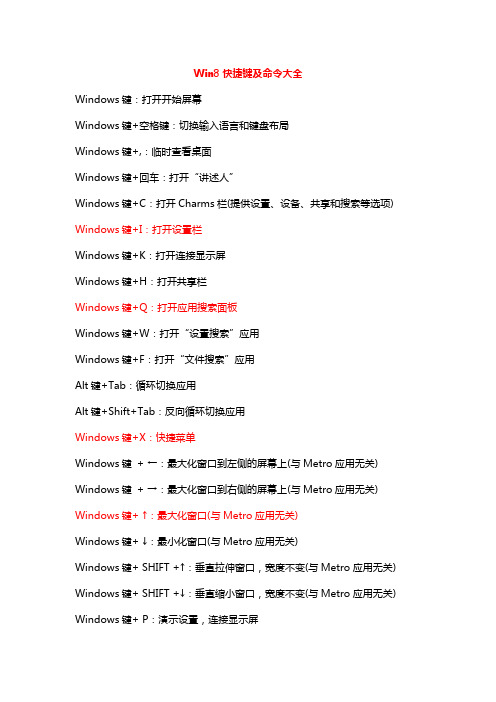
Win8快捷键及命令大全Windows键:打开开始屏幕Windows键+空格键:切换输入语言和键盘布局Windows键+,:临时查看桌面Windows键+回车:打开“讲述人”Windows键+C:打开Charms栏(提供设置、设备、共享和搜索等选项) Windows键+I:打开设置栏Windows键+K:打开连接显示屏Windows键+H:打开共享栏Windows键+Q:打开应用搜索面板Windows键+W:打开“设置搜索”应用Windows键+F:打开“文件搜索”应用Alt键+Tab:循环切换应用Alt键+Shift+Tab:反向循环切换应用Windows键+X:快捷菜单Windows键+ ←:最大化窗口到左侧的屏幕上(与Metro应用无关) Windows键+ →:最大化窗口到右侧的屏幕上(与Metro应用无关) Windows键+ ↑:最大化窗口(与Metro应用无关)Windows键+ ↓:最小化窗口(与Metro应用无关)Windows键+ SHIFT +↑:垂直拉伸窗口,宽度不变(与Metro应用无关) Windows键+ SHIFT +↓:垂直缩小窗口,宽度不变(与Metro应用无关) Windows键+ P:演示设置,连接显示屏Windows键+ 数字键:打开或切换位于任务栏指定位置的程序Windows键+Shift+数字键:打开位于任务栏指定位置程序的新实例Windows键+Break:显示"系统属性"对话框Windows键+D:显示桌面,第二次键击恢复桌面(不恢复Metro应用) Windows键+E:打开资源管理器Windows键+Ctrl+F:搜索计算机(如果你在网络上)Windows键+L:锁住电脑或切换用户Windows键+R:打开“运行”对话框Windows键+T:切换任务栏上的程序Windows键+U:打开轻松访问中心Windows键+F1:打开Windows帮劣和支持Windows键+加号:放大(放大镜)Windows键+Esc:关闭放大镜其它快捷键:Ctrl+鼠标滚轮:更改图标大小(桌面)、缩放(开始屏幕)Ctrl+A:选择所有Ctrl+C:复制Ctrl+N:新建新窗口Ctrl+R:选择对其方式Ctrl+V:粘贴Ctrl+W:关闭当前窗口;在Word中与Alt+F4效果相同Ctrl+X:剪切Ctrl+Y:返回撤销前Ctrl+X:撤销Ctrl+Esc:开始屏幕与Metro屏幕间切换Ctrl+Tab:在Metro应用与所有应用之间循环切换Ctrl+Ins:复制Ctrl+Shift+Esc:任务管理器Ctrl+Shift+上下左右箭头:选择一段文字Win8 计算机命令:1.appwiz.cpl:程序和功能2.calc:启动计算器3.certmgr.msc:证书管理实用程序4.charmap:启动字符映射表5.chkdsk.exe:Chkdsk磁盘检查(管理员身份运行命令提示符)6.cleanmgr: 打开磁盘清理工具7.cliconfg:SQL SERVER 客户端网络实用工具8.cmstp:连接管理器配置文件安装程序9.cmd.exe:CMD命令提示符10.自动关机命令Shutdown -s -t 600:表示600秒后自动关机shutdown -a :可取消定时关机Shutdown -r -t 600:表示600秒后自动重启rundll32 user32.dll,LockWorkStation:表示锁定计算机11.colorcpl:颜色管理,配置显示器和打印机等中的色彩pMgmtLauncher:计算机管理pmgmt.msc:计算机管理14.credwiz:备份或还原储存的用户名和密码exp.msc:打开系统组件服务16.control:控制面版17.dcomcnfg:打开系统组件服务18.Dccw:显示颜色校准19.devmgmt.msc:设备管理器20.desk.cpl:屏幕分辨率21.dfrgui:优化驱动器Windows 7→dfrg.msc:磁盘碎片整理程序22.dialer:电话拨号程序23.diskmgmt.msc:磁盘管理24.dvdplay:DVD播放器25.dxdiag:检查DirectX信息26.eudcedit:造字程序27.eventvwr:事件查看器28.explorer:打开资源管理器29.Firewall.cpl:Windows防火墙30.FXSCOVER:传真封面编辑器31.fsmgmt.msc:共享文件夹管理器32.gpedit.msc:组策略33.hdwwiz.cpl:设备管理器34.inetcpl.cpl:Internet属性35.intl.cpl:区域36.iexpress:木马捆绑工具,系统自带37.joy.cpl:游戏控制器38.logoff:注销命令39.lusrmgr.msc:本地用户和组40.lpksetup:语言包安装/删除向导,安装向导会提示下载语言包41.lusrmgr.msc:本机用户和组42.main.cpl:鼠标属性43.mmsys.cpl:声音44.magnify:放大镜实用程序45.mem.exe:显示内存使用情况(如果直接运行无效,可以先管理员身份运行命令提示符,在命令提示符里输入mem.exe>d:a.txt 即可打开d盘查看a.txt,里面的就是内存使用情况了。
win8快捷键大全

Windows+X:访问Quick Link菜单
Windows+E:打开我43;Esc:访问任务管理器
在IE11中,Ctrl+T:打开新标签
在IE11中,Ctrl+Tab:在标签页间切换
Ctrl+鼠标滚轮:放大或缩小进行查看
Ctrl + W 关闭当前窗口
Ctrl + Y 恢复上一步操作
Ctrl + Z 撤消上一步操作
F键
F1 帮助
F2 重命名
F3 搜索
F4 显示“我的电脑”和“Windows 资源管理器”中的“地址”栏列表。
F7 DoS下专用功能
F8 Windows 启动选项
F11 切换全屏
F12 Word 里另存文档
Win键
Windows键 打开开始菜单
Windows键+D 显示桌面
Windows键+E 打开资源管理器
Windows键+F 查找所有文件
Windows键+L 切换用户
Windows键+M 最小化所有窗口
Windows键+R 运行命令
其他
DELETE 删除(回收站)
Windows+向下键:关闭一个Modern应用
Alt+Tab:在所有应用程序间进行切换,包括桌面应用
Windows键+,:临时查看桌面
Windows键+回车:打开“讲述人”
CTRL组合键
Ctrl + H 历史记录 在Word中是替换
Ctrl + J 下载内容
- 1、下载文档前请自行甄别文档内容的完整性,平台不提供额外的编辑、内容补充、找答案等附加服务。
- 2、"仅部分预览"的文档,不可在线预览部分如存在完整性等问题,可反馈申请退款(可完整预览的文档不适用该条件!)。
- 3、如文档侵犯您的权益,请联系客服反馈,我们会尽快为您处理(人工客服工作时间:9:00-18:30)。
Win8.1 快捷键组合快捷键大全
尽管Win8/8.1 系统去掉了传统的开始菜单,增加了开始
屏幕界面,但Win8/8.1 却新增了大量的Win 组合快捷键,掌握这些快捷键,即便没有传统的开始菜单,我们日常操作会比有开始菜单的Win7 效率更高。
以下是笔者整理的Win
快捷键大全。
常用Win 快捷键
Win 键桌面与开始屏幕切换按键
Win + R 打开运行对话框
Win + Q 快速打开搜索
Win + I 快速打开Win8.1 设置栏
Win 键组合快捷键大全
Win + J:最大化窗口到左侧的屏幕上(与开始屏幕应用无
关)
Win + 7:最大化窗口到右侧的屏幕上(与开始屏幕应用无
关)
Win+ f:最大化窗口(与开始屏幕应用无关) Win+ J:最小化窗口(与开始屏幕应用无关) Win+ SHIFT + f:垂直拉伸窗口,宽度不变 用无关) Win+ SHIFT + J:垂直缩小窗口,宽度不变 用无关)
应用无关)
应用无关)
Win+ P :演示设置
Win+ Home :最小化所有窗口,第二次键击恢复窗口(不恢 复开始屏幕应用)
与开始屏幕应
与开始屏幕应 Win+SHIFT+・:将活动窗口移至左侧显示器 与开始屏幕
Win+SHIFT+宀:将活动窗口移至右侧显示器
与开始屏幕
Win+ 数字键:打开或切换位于任务栏指定位置的程序
Win+Shift+ 数字键:打开位于任务栏指定位置程序的新实例
Win+B :光标移至通知区域
Win+Break :显示“系统属性”对话框
Win+D :显示桌面,第二次键击恢复桌面不恢复开始屏幕应用)
Win+E :打开我的电脑
Win+Ctrl+F :搜索计算机(如果你在网络上)
Win+G :循环切换侧边栏小工具
Win+L :锁住电脑或切换用户
Win+M :最小化所有窗口
Win+Shift+M :在桌面恢复所有最小化窗口(不恢复开始屏幕
应用)
Win+R :打开“运行”对话框
Win+T :切换任务栏上的程序
Win+Alt+ 回车:打开Win 媒体中心
Win+U :打开轻松访问中心
Win+F1 :打开Win 帮助和支持
Win+N :插件新笔记( OneNote )
Win+S :打开屏幕截图工具( OneNote )
Win+Q :打开Lync ,Win 8 搜索功能移除了该快捷键
Win+A :接受所有来电 (在microsoft Lync 中
Win+X :拒绝来电(在microsoft Lync 中),如果Win 移动
中心存在,该快捷键不起作用
Win+ 减号:缩小(放大镜)
Win+ 加号:放大(放大镜)
Win+Esc :关闭放大镜
Win+ 空格键:切换输入语言和键盘布局
Win+O :禁用屏幕翻转
Win+ ,:临时查看桌面
Win+V :切换系统通知信息
Win+Shift+V :反向切换系统通知信息
Win+ 回车:打开“讲述人”
Win+PgUp :将开始屏幕或开始屏幕应用移至左侧显示器
Win+PgDown :将开始屏幕或开始屏幕应用移至右侧显示器
Win+Shift+. :将应用移至左侧
Win+. :将应用移至右侧
Win+C :打开Charms 栏(提供设置、设备、共享和搜索等选项)
Win+I :打开设置栏
Win+K :打开连接显示屏
Win+H :打开共享栏
Win+Q :打开应用搜索面板
Win+W :打开“设置搜索”应用
Win+F :打开“文件搜索”应用
Win+Tab :循环切换应用
Win+Shift+Tab :反向循环切换应用
Win+Ctrl+Tab :循环切换应用,切换时手动选择应用Win+Z :打开“应用栏”
Win+/ :恢复默认输入法
Win+J :显示之前操作的应用
Win+X :快捷菜单。
